
Společnost Microsoft testuje režim Internet Explorer 11 ve verzi prohlížeče Edge na základě prohlížeče Chromium. Režim je primárně zaměřen na firemní klienty a je vyžadován při návštěvě stránek optimalizovaných pro práci v IE. Toto rozhodnutí je určeno pohodlně pro uživatele, kteří v případě potřeby nemusí přepínat mezi prohlížeči. Tato příručka popisuje, jak tuto funkci povolit a používat..
Spolu se všemi funkcemi a vylepšeními v nových verzích aplikace Microsoft Edge na modulu Chromium plánuje společnost Microsoft povolit režim kompatibility pomocí vykreslovacího modulu Internet Explorer k načtení starých webových stránek a služeb..
Tato funkce je známá jako režim IE a je určena pro organizace, které stahují interní weby bez nutnosti použít samostatný prohlížeč nebo opakovat web. Nový přístup umožňuje načíst stránky v aplikaci Microsoft Edge stejným způsobem jako v aplikaci Internet Explorer, aniž byste museli používat více prohlížečů.
Pokud chcete začít používat tyto nové funkce, verze Microsoft Edge dostupná prostřednictvím kanálů pro vývojáře a Kanárské ostrovy již obsahuje experimentální nastavení, která tuto funkci povolí..
V této příručce se naučíte, jak povolit režim IE pro načítání starších webů pomocí vykreslovacího modulu Internet Explorer pro Microsoft Edge Chromium ve Windows 10..
Jak povolit režim Internet Explorer v aplikaci Microsoft Edge.
Můžete použít libovolnou verzi prohlížeče verze 77.0.217.1 nebo vyšší.
Pomocí těchto kroků povolte režim IE v aplikaci Microsoft Edge:
Krok 1: Otevřete Microsoft Edge.
Krok 2: Do adresního řádku zadejte následující cestu:
edge: // flags / # edge-internet-explorer-integrace
Krok 3: Použijte rozbalovací nabídku na pravé straně a vyberte možnost „Režim IE “.
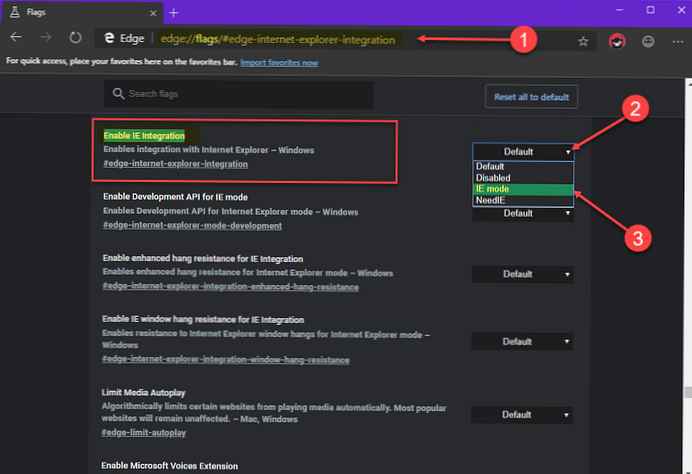
Krok 4: (Volitelné) Do adresního řádku zadejte následující cestu:
edge: // flags / # edge-internet-explorer-integrace-vylepšený-hang-resistence
Krok 5: Použijte rozbalovací nabídku na pravé straně a vyberte možnost „Povoleno".
Krok 6: (Volitelné) Do adresního řádku zadejte následující cestu:
edge: // flags / # edge-internet-explorer-integrace-window-hang-resistence
Krok 7: Použijte rozbalovací nabídku na pravé straně a vyberte možnost „Povoleno".
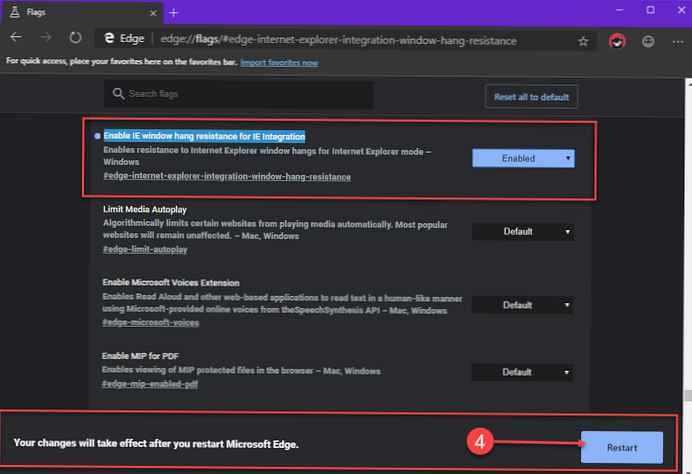
Krok 8: Stiskněte tlačítko „Restart“.
Krok 9: Klepněte pravým tlačítkem myši na zástupce Edge na ploše a v místní nabídce vyberte příkaz Vlastnosti.
Krok 9: Na kartě Zástupce,změňte hodnotu v textovém poli "Object:", přidejte parametr --ie-mode-test po msedge.exe.
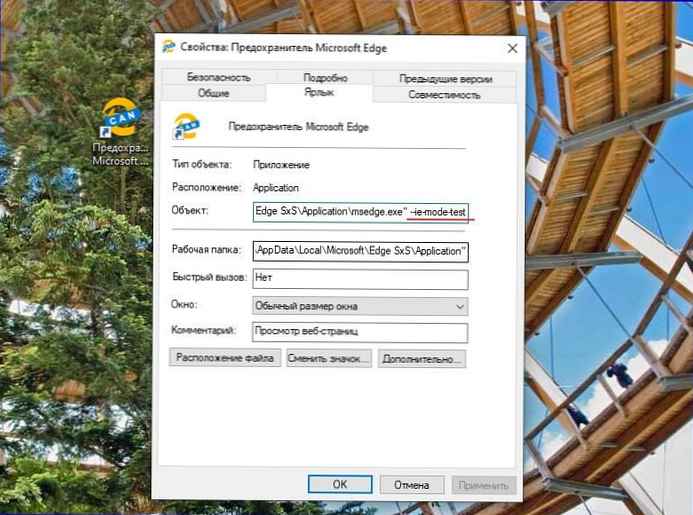
Po dokončení těchto kroků bude aplikace Microsoft Edge schopna načíst starší webové stránky pomocí vykreslovacího modulu Internet Explorer..
Otevření webu v režimu IE.
Pomocí těchto kroků načtěte web v režimu IE:
Krok 1: Otevřete Microsoft Edge pomocí zástupce, který jsme provedli..
Krok 2: Stáhněte si jakýkoli web, nový režim je pro staré stránky bez moderních funkcí.
Krok 3: Klikněte na „Nastavení“ (tři body) v pravém horním rohu.
Krok 4: Klikněte na "Pokročilé nástroje" a vyberte "Zobrazit tuto stránku pomocí aplikace Internet Explorer" (Zobrazit tuto stránku pomocí aplikace Internet Explorer).

Během oznámení bylo uvedeno, že funkce bude fungovat trochu jinak, stránky v režimu Internet Explorer by měly začínat na nové kartě Edge.
Po dokončení těchto kroků se web zobrazí v režimu kompatibility a uvidíte známou ikonu IE na levé straně adresního řádku je uvedeno, že web používá Internet Explorer.
Režim IE je ryze firemní funkce. To znamená, že někdo, kdo používá obvyklé Microsoft Edge v Kanárských ostrovech, Dev nebo Beta, režim IE brzy nenajde. To bude možné pouze ve verzi Enterprise, která je nabízena navíc, níže uvedený odkaz:
https://www.microsoftedgeinsider.com/en-us/enterprise











